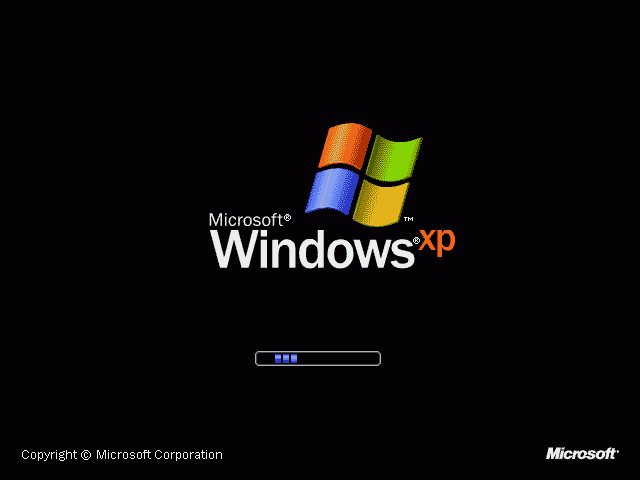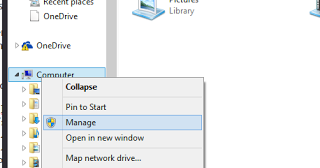Dalam dunia teknologi, terkadang kita dihadapkan dengan situasi di mana kita harus melakukan install ulang atau install sistem operasi pada komputer kita. Salah satu sistem operasi yang sering digunakan adalah Windows, seperti Windows XP dan Windows 10. Namun, proses installasi dapat menjadi agak rumit jika tidak dilakukan dengan benar.
Cara Install Komputer Baru Windows XP dari Awal dengan Flashdisk
Jika Anda memiliki komputer baru atau ingin melakukan install ulang pada komputer yang sudah ada dengan Windows XP, Anda bisa mencoba cara installasi dengan flashdisk. Berikut adalah langkah-langkahnya:
- Pastikan flashdisk yang akan digunakan sudah diformat dan kosong. Jika terdapat data di dalamnya, pastikan backup terlebih dahulu dan hapus semua data di dalamnya.
- Silakan download file image sistem operasi Windows XP. Anda bisa mencarinya di situs-situs download tertentu.
- Setelah file image berhasil diunduh, buka aplikasi “Rufus” untuk memburning file image ke flashdisk.
- Pada bagian “Device”, pilih flashdisk yang akan digunakan. Pastikan Anda telah memilih flashdisk yang tepat agar tidak salah burning.
- Pada bagian “Boot Selection”, pilih file image sistem operasi Windows XP yang telah diunduh sebelumnya.
- Setelah itu, klik tombol “Start” untuk memulai proses burning. Tunggu hingga proses burning selesai dan flashdisk siap digunakan.
- Sekarang, pasang flashdisk ke komputer yang akan diinstal Windows XP. Nyalakan komputer dan masuk ke BIOS. Setiap merek dan type komputer memiliki caranya tersendiri untuk masuk ke BIOS, namun umumnya dengan menekan tombol F2 atau Delete saat komputer dinyalakan. Jika Anda kesulitan untuk masuk ke BIOS, silakan cari tutorial terlebih dahulu sesuai merek dan type komputer Anda.
- Pada menu BIOS, silakan cari opsi “Boot Priority” atau “Boot Sequence”. Jika sudah ditemukan, silakan pilih untuk booting dari flashdisk.
- Setelah proses booting selesai, instalasi Windows XP akan dimulai. Ikuti petunjuk dan langkah-langkah yang muncul pada layar. Anda harus mengosongkan seluruh partisi harddisk dan membuat partisi baru sebelum melakukan instalasi.
- Selamat, proses installasi Windows XP dari awal dengan flashdisk telah berhasil dilakukan!
Tutorial Cara Install Windows 10 Dengan Hardisk External
Jika Anda ingin melakukan instalasi Windows 10 pada komputer Anda menggunakan hardisk eksternal, Anda bisa mencoba langkah-langkah berikut:
- Persiapkan hardisk eksternal dengan kapasitas yang cukup besar untuk menyimpan data dan file image sistem operasi Windows 10.
- Unduh file image sistem operasi Windows 10 pada situs-situs download resmi ataupun situs-situs lain yang terpercaya.
- Selanjutnya, download software bernama “WinToUSB”. Software ini dapat membantu Anda dalam memburning file image sistem operasi Windows 10 ke hardisk eksternal
- Buka aplikasi “WinToUSB” dan pilih “File Image”. Kemudian, pilih file image sistem operasi Windows 10 yang telah didownload sebelumnya.
- Masukkan hardisk eksternal ke dalam komputer dan pilih hardisk tersebut untuk dijadikan alat burning pada aplikasi “WinToUSB”. Pastikan hardisk eksternal tersebut kosong semua datanya, tidak ada file atau folder yang ada di dalamnya.
- Setelah proses burning rampung, Anda bisa melepas hardisk eksternal dan pasang ke komputer yang akan diinstal Windows 10.
- Nyalakan komputer dan masuk ke BIOS. Pilih opsi “Boot Priority” atau “Boot Sequence” dan pilih untuk booting dari hardisk eksternal.
- Ikuti saja langkah-langkah dan petunjuk yang muncul pada layar hingga proses instalasi Windows 10 selesai.
- Selamat, sekarang Windows 10 sudah terinstall pada komputer Anda menggunakan hardisk eksternal!
Cara Install Ulang Windows Langsung Dari Hardisk Internal
Jika Anda ingin melakukan instal ulang Windows secara langsung dari hardisk internal, Anda bisa coba cara install ulang Windows menggunakan file image sistem operasi yang telah Anda download. Berikut adalah langkah-langkahnya:
- Unduh file image sistem operasi Windows di situs-situs download resmi ataupun situs-situs tertentu yang terpercaya.
- Setelah file image berhasil diunduh, buat sebuah folder baru pada salah satu partisi hardisk internal komputer Anda. Nama folder tersebut bisa Anda sesuaikan sesuai dengan keinginan.
- Setelah folder terbentuk, silakan extract file image sistem operasi Windows tersebut di dalam folder tersebut.
- Selanjutnya, masuk ke dalam folder tersebut dan cari file “setup.exe”. Klik kanan pada file tersebut dan pilih “Run as Administrator”.
- Ikuti petunjuk dan langkah-langkah yang muncul pada layar hingga proses instalasi selesai.
FAQ
Berikut adalah pertanyaan-pertanyaan yang sering ditanyakan seputar proses instalasi sistem operasi pada komputer:
1. Apa yang harus dilakukan jika proses instalasi mengalami error?
Jika proses instalasi mengalami error, sebaiknya cek beberapa hal seperti: apakah file image sistem operasi yang didownload rusak?, apakah flashdisk atau hardisk yang digunakan belum siap sepenuhnya?, atau apakah komputer sudah mulai tidak terlalu mendukung sistem operasi yang baru? Jika hal-hal tersebut sudah dicek dan tetap tidak berhasil, coba cari tahu solusi dari forum-forum diskusi atau konsultasikan pada teknisi yang terampil.
2. Apa yang harus dilakukan sebelum melakukan proses installasi?
Sebelum melakukan proses instalasi, pastikan backup semua data atau file penting yang ada di komputer terlebih dahulu. Jangan sampai nanti terjadi kehilangan data atau file yang tak terampuni. Selain itu, pastikan juga Anda sudah memiliki file image sistem operasi yang tepat dan siap untuk digunakan. Pastikan juga flashdisk atau hardisk yang digunakan sudah terformat dengan benar dan kosong dari file atau folder.
Video Tutorial
Berikut adalah video tutorial proses installasi sistem operasi Windows dengan menggunakan flashdisk: